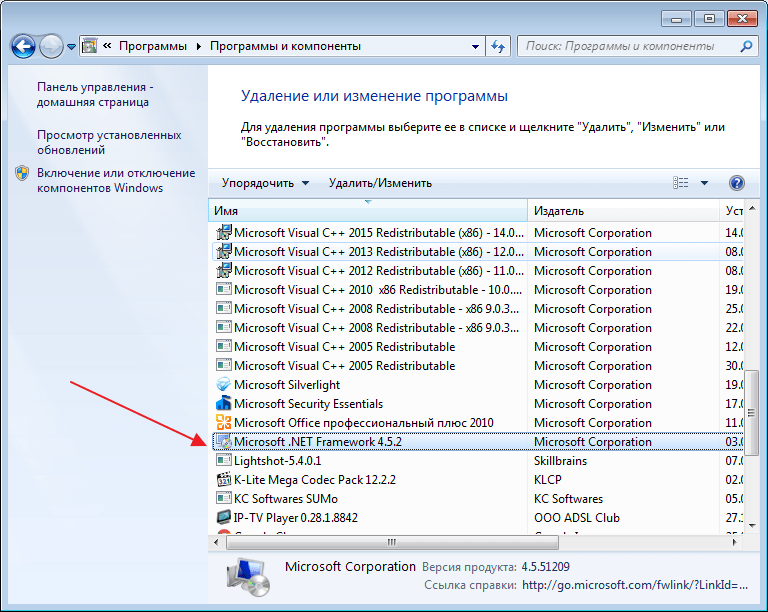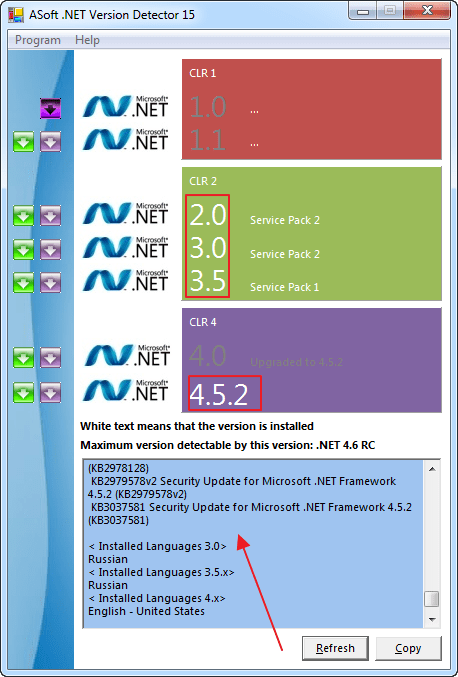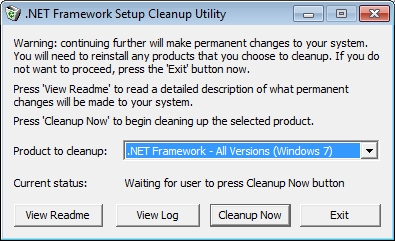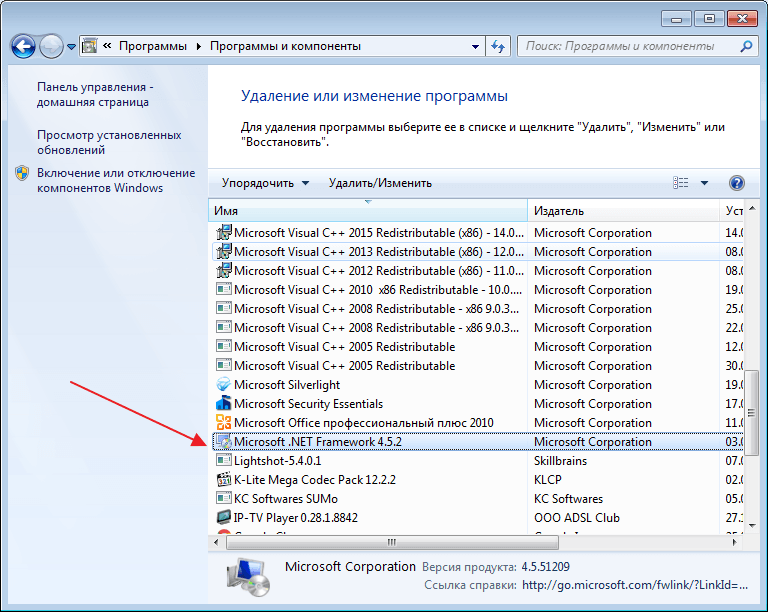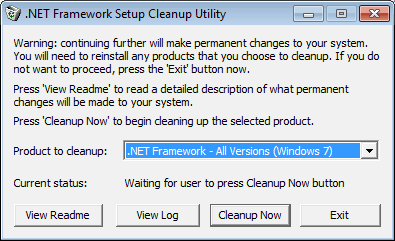Содержание
- Почему возникает ошибка Microsoft .NET Framework: «Initialization error»?
- Microsoft .NET Framework не установлен
- Установлена не правильная версия компонента
- Повреждение компонента Microsoft .NET Framework
- Вопросы и ответы
Ошибка Microsoft .NET Framework: «Initialization error» связана с невозможностью использовать компонент. Причин этому может быть несколько. Возникает она на этапе запуска игр или программ. Иногда пользователи наблюдают ее при старте Виндовс. Эта ошибка никаким образом не связана с оборудованием или другими программами. Возникает непосредственно в самом компоненте. Давайте рассмотрим подробнее причины ее появления.
Скачать последнюю версию Microsoft .NET Framework
Если вы увидели такое сообщение, например, при старте Windows, это говорит о том, что некоторая программа стоит в автозагрузке и обращается к компоненту Microsoft .NET Framework, а тот в свою очередь выдает ошибку. Тоже самое при запуске определенной игры или программы. Существует несколько причин и вариантов решения проблемы.
Microsoft .NET Framework не установлен
Это особо актуально после переустановки операционной системы. Компонент Microsoft .NET Framework нужен не для всех программ. Поэтому, пользователи зачастую не обращают внимания на его отсутствие. Когда устанавливается новое приложение с поддержкой компонента, возникает следующая ошибка: «Initialization error».
Посмотреть наличие установленного компонента .NET Framework можно в «Панель Управления-Установка и удаление программ».
Если ПО действительно отсутствует, просто переходим на официальный сайт и качаем .NET Framework оттуда. Затем устанавливаем компонент как обычную программу. Перегружаем компьютер. Проблема должна исчезнуть.
Установлена не правильная версия компонента
Заглянув в список установленных программ на компьютере, вы обнаружили, что .NET Framework там присутствует, а проблема по прежнему возникает. Скорее всего компонент необходимо обновить до последней версии. Сделать это можно вручную, скачав нужную версию с сайта Microsoft или же с помощью специальных программ.
Маленькая утилита ASoft .NET Version Detector позволяет быстро загрузить необходимую версию компонента Microsoft .NET Framework. Нажимаем на зеленую стрелку напротив интересующей версии и скачиваем ее.
Также, с помощью этой программы, можно посмотреть все версии .NET Framework установленные на компьютере.
После обновления, компьютер должен быть перегружен.
Повреждение компонента Microsoft .NET Framework
Последняя причина появления ошибки «Initialization error», может быть связана с повреждением файлов компонента. Это может быть последствием вирусов, неправильной установкой и удалением компонента, очисткой системы различными программами и т.п. В любом случае, Microsoft .NET Framework из компьютера нужно удалить и поставить заново.
Чтобы правильно деинсталлировать Microsoft .NET Framework, используем дополнительные программы, например утилиту .NET Framework Cleanup Tool.
Перегружаем компьютер.
Затем, с сайта Microsoft качаем нужную версию и устанавливаем компонент. После, еще раз перезапускаем систему.
После проведенных манипуляций ошибка Microsoft .NET Framework: «Initialization error» должна исчезнуть.
Еще статьи по данной теме:
Помогла ли Вам статья?

В этой инструкции — возможные способы исправить ошибки инициализации .NET Framework 4 в последних версиях Windows и исправить запуск программ.
Примечание: далее в инструкции для установки предлагается .NET Framework 4.7, как последняя на текущий момент времени. Вне зависимости от того какую из «4-х» версий требуется установить в сообщении об ошибке, последняя должна подойти, как включающая все необходимые компоненты.
Удаление и последующая установка компонентов .NET Framework 4 последней версии
Первый вариант, который следует попробовать, если на настоящий момент он еще не был опробован — удалить имеющиеся компоненты .NET Framework 4 и установить их заново.
Если у вас Windows 10, порядок действий будет таким
- Зайдите в Панель управления (в поле «Просмотр» установите «Значки») — Программы и компоненты — нажмите слева «Включение и отключение компонентов Windows».
- Снимите отметку с .NET Framework 4.7 (или 4.6 в более ранних версиях Windows 10).
- Нажмите «Ок».
После удаления, перезагрузите компьютер, снова зайдите в раздел «Включение и отключение компонентов Windows», включите .NET Framework 4.7 или 4.6, подтвердите установку и опять же, перезагрузите систему.
Если у вас Windows 7 или 8:
- Зайдите в панель управления — программы и компоненты и удалите там .NET Framework 4 (4.5, 4.6, 4.7, в зависимости от того, какая версия установлена).
- Перезагрузите компьютер.
- Скачайте с официального сайта Майкрософт .NET Framework 4.7 и установите на компьютер. Адрес страницы для загрузки — https://www.microsoft.com/ru-ru/download/details.aspx?id=55167
После установки и перезагрузки компьютера, проверьте, была ли устранена проблема и появляется ли ошибка инициализации платформы .NET Framework 4 снова.
Использование официальных утилит исправления ошибок .NET Framework
У Майкрософт имеется несколько собственных утилит для исправления ошибок .NET Framework:
- .NET Framework Repair Tool
- .NET Framework Setup Verification Tool
- .NET Framework Cleanup Tool
Наиболее полезной в большинстве случаев может оказаться первая из них. Порядок ее использования выглядит следующим образом:
- Скачайте утилиту со страницы https://www.microsoft.com/en-us/download/details.aspx?id=30135
- Откройте загруженный файл NetFxRepairTool
- Примите лицензию, нажмите кнопку «Next» и дождитесь, когда будут проверены установленные компоненты .NET Framework.
- Будет отображен список возможных проблем с .NET Framework разных версий, а по нажатию на Next будет запущено автоматическое исправление, если оно возможно.
По завершении работы утилиты рекомендую перезагрузить компьютер и проверить, была ли исправлена проблема.
Утилита .NET Framework Setup Verification Tool позволяет проверить правильность установки компонентов .NET Framework выбранной версии в Windows 10, 8 и Windows 7.
После запуска утилиты выберите версию .NET Framework, которую требуется проверить и нажмите кнопку «Verify Now». По завершении проверки, текст в поле «Current Status» будет обновлен, а сообщение «Product verification succeeded» означает, что с компонентами все в порядке (в случае, если не все в порядке, вы можете просмотреть файлы журналов (View log), чтобы узнать, какие именно ошибки были найдены.
Скачать утилиту .NET Framework Setup Verification Tool можно с официальной страницы https://blogs.msdn.microsoft.com/astebner/2008/10/13/net-framework-setup-verification-tool-users-guide/ (загрузки смотрите в разделе «Download location»).
Еще одна программа — .NET Framework Cleanup Tool, доступная для загрузки на https://blogs.msdn.microsoft.com/astebner/2008/08/28/net-framework-cleanup-tool-users-guide/ (раздел «Download location»), позволяет полностью удалить выбранные версии .NET Framework с компьютера с тем, чтобы затем выполнить установку заново.
Следует учитывать, что утилита не удаляет компоненты, которые являются составной частью Windows. Например, удалить .NET Framework 4.7 в Windows 10 Creators Update с ее помощью не получится, зато с большой вероятностью проблемы инициализации .NET Framework получится исправить в Windows 7 путем удаления версий .NET Framework 4.x в Cleanup Tool и последующей установки версии 4.7 с официального сайта.
Дополнительная информация
В некоторых случаях исправить ошибку может помочь простая переустановка программы, ее вызывающей. Либо, в случаях, если ошибка появляется при входе в Windows (т.е. при запуске какой-то программы в автозагрузке), может иметь смысл убрать эту программу из автозагрузки, если она не является необходимой (см. Автозагрузка программ в Windows 10).
Главная » Уроки и статьи » Софт
При входе в систему и запуске приложений может появляться сообщение «Ошибка инициализации платформы .NET Framework 4». В Windows 10, как и в более ранних версиях операционной системы, эта проблема обычно обусловлена повреждением или отсутствием каких-либо компонентов. Неприятную ситуацию можно решить двумя способами, которые предоставлены ниже.
Переустановка компонентов
Для начала нужно удалить компоненты, которые уже присутствуют. Делается это в панели управления. Последнюю можно открыть, найдя ее с помощью поиска на панели задач. Также она есть в меню «Пуск» (папка «Служебные» в самом низу списка).
В панели требуется перейти в следующий раздел:
Далее нужно учитывать, что просто удалить компоненты нельзя. Слева сверху будет надпись, которая отвечает за отключение компонентов. Требуется нажать на нее.
В новом окне можно будет сразу заметить Framework. Необходимо убрать галочку напротив четвертой версии (4.6-4.8 в зависимости от версии системы), а затем кликнуть по кнопке «ОК», чтобы сохранить изменения.
После этого нужно заново открыть то же самое окно и вернуть галочку. При этом система предложит установить выбранные компоненты. После завершения процедуры рекомендуется перезагрузить ПК. Обычно этого достаточно, чтобы устранить данную ошибку.
Специализированные утилиты
Не всем известно, что производитель выпустил несколько приложений, которые могут устранять подобные ошибки в автоматическом режиме. По отзывам пользователей самой эффективной в этом конкретном случае является «.NET Framework Repair Tool».
Важно учитывать, что скачивать любые программы нужно только с официального сайта Microsoft: в противном случае никто не может гарантировать, что результат будет положительным.
Указанная программа не переведена на русский язык, но пользоваться ей несложно. Нужно лишь согласиться с условиями лицензии и дождаться, когда утилита проверит все компоненты. После этого появится список ошибок. Остается лишь кликнуть по кнопке «Next», чтобы приложение исправило их самостоятельно, если это возможно.
Как и в предыдущем способе, после завершения процедуры следует перезагрузить устройство и проверить, пропала ли ошибка.
Подводя итоги, ошибка возникает по причине повреждения или отсутствия компонентов. Первое чаще всего является следствием наличия вирусов, а второе – устаревшей версии платформы.
Понравилось? Поделись с друзьями!
Дата: 21.01.2022
Автор/Переводчик: Wolf
| title | description | ms.date | helpviewer_keywords | ms.assetid | |||
|---|---|---|---|---|---|---|---|
|
.NET Framework initialization errors: Managing the user experience |
Control the user experience when a .NET initialization error occurs, such as when the activation system can’t find the right CLR version to load. |
03/30/2017 |
|
680a7382-957f-4f6e-b178-4e866004a07e |
.NET Framework initialization errors: Managing the user experience
The common language runtime (CLR) activation system determines the version of the CLR that will be used to run managed application code. In some cases, the activation system might not be able to find a version of the CLR to load. This situation typically occurs when an application requires a CLR version that is invalid or not installed on a given computer. If the requested version is not found, the CLR activation system returns an HRESULT error code from the function or interface that was called, and may display an error message to the user who is running the application. This article provides a list of HRESULT codes and explains how you can prevent the error message from being displayed.
The CLR provides logging infrastructure to help you debug CLR activation issues, as described in How to: Debug CLR Activation Issues. This infrastructure should not be confused with assembly binding logs, which are entirely different.
CLR activation HRESULT codes
The CLR activation APIs return HRESULT codes to report the result of an activation operation to a host. CLR hosts should always consult these return values before proceeding with additional operations.
-
CLR_E_SHIM_RUNTIMELOAD
-
CLR_E_SHIM_RUNTIMEEXPORT
-
CLR_E_SHIM_INSTALLROOT
-
CLR_E_SHIM_INSTALLCOMP
-
CLR_E_SHIM_LEGACYRUNTIMEALREADYBOUND
-
CLR_E_SHIM_SHUTDOWNINPROGRESS
UI for initialization errors
If the CLR activation system cannot load the correct version of the runtime that is required by an application, it displays an error message to users to inform them that their computer is not properly configured to run the application, and provides them with an opportunity to remedy the situation. The following error message is typically presented in this situation. The user can choose Yes to go to a Microsoft website where they can download the correct .NET Framework version for the application.
Resolving the initialization error
As a developer, you have a variety of options for controlling the .NET Framework initialization error message. For example, you can use an API flag to prevent the message from being displayed, as discussed in the next section. However, you still have to resolve the issue that prevented your application from loading the requested runtime. Otherwise, your application may not run at all, or some functionality may not be available.
To resolve the underlying issues and provide the best user experience (fewer error messages), we recommend the following:
-
For .NET Framework 3.5 (and earlier) applications: Configure your application to support the .NET Framework 4 or later versions (see instructions).
-
For .NET Framework 4 applications: Install the .NET Framework 4 redistributable package as part of your application setup. See Deployment Guide for Developers.
Controlling the error message
Displaying an error message to communicate that a requested .NET Framework version was not found can be viewed as either a helpful service or a minor annoyance to users. In either case, you can control this UI by passing flags to the activation APIs.
The ICLRMetaHostPolicy::GetRequestedRuntime method accepts a METAHOST_POLICY_FLAGS enumeration member as input. You can include the METAHOST_POLICY_SHOW_ERROR_DIALOG flag to request an error message if the requested version of the CLR is not found. By default, the error message is not displayed. (The ICLRMetaHost::GetRuntime method does not accept this flag, and does not provide any other way to display the error message.)
Windows provides a SetErrorMode function that you can use to declare whether you want error messages to be shown as a result of code that runs within your process. You can specify the SEM_FAILCRITICALERRORS flag to prevent the error message from being displayed.
However, in some scenarios, it is important to override the SEM_FAILCRITICALERRORS setting set by an application process. For example, if you have a native COM component that hosts the CLR and that is hosted in a process where SEM_FAILCRITICALERRORS is set, you may want to override the flag, depending on the impact of displaying error messages within that particular application process. In this case, you can use one of the following flags to override SEM_FAILCRITICALERRORS:
-
Use METAHOST_POLICY_IGNORE_ERROR_MODE with the ICLRMetaHostPolicy::GetRequestedRuntime method.
-
Use RUNTIME_INFO_IGNORE_ERROR_MODE with the GetRequestedRuntimeInfo function.
UI policy for CLR-provided hosts
The CLR includes a set of hosts for a variety of scenarios, and these hosts all display an error message when they encounter problems loading the required version of the runtime. The following table provides a list of hosts and their error message policies.
| CLR host | Description | Error message policy | Can error message be disabled? |
|---|---|---|---|
| Managed EXE host | Launches managed EXEs. | Is shown in case of a missing .NET Framework version | No |
| Managed COM host | Loads managed COM components into a process. | Is shown in case of a missing .NET Framework version | Yes, by setting the SEM_FAILCRITICALERRORS flag |
| ClickOnce host | Launches ClickOnce applications. | Is shown in case of a missing .NET Framework version, starting with the .NET Framework 4.5 | No |
| XBAP host | Launches WPF XBAP applications. | Is shown in case of a missing .NET Framework version, starting with the .NET Framework 4.5 | No |
Windows 8 behavior and UI
The CLR activation system provides the same behavior and UI on Windows 8 as it does on other versions of the Windows operating system, except when it encounters issues loading CLR 2.0. Windows 8 includes .NET Framework 4.5, which uses CLR 4.5. However, Windows 8 does not include .NET Framework 2.0, 3.0, or 3.5, which all use CLR 2.0. As a result, applications that depend on CLR 2.0 do not run on Windows 8 by default. Instead, they display the following dialog box to enable users to install .NET Framework 3.5. Users can also enable the .NET Framework 3.5 in Control Panel. Both options are discussed in the article Install the .NET Framework 3.5 on Windows 11, Windows 10, Windows 8.1, and Windows 8.
[!NOTE]
The .NET Framework 4.5 replaces the .NET Framework 4 (CLR 4) on the user’s computer. Therefore, .NET Framework 4 applications run seamlessly, without displaying this dialog box, on Windows 8.
When the .NET Framework 3.5 is installed, users can run applications that depend on .NET Framework 2.0, 3.0, or 3.5 on their Windows 8 computers. They can also run .NET Framework 1.0 and 1.1 applications, provided that those applications are not explicitly configured to run only on the .NET Framework 1.0 or 1.1. See Migrating from the .NET Framework 1.1.
Starting with .NET Framework 4.5, CLR activation logging has been improved to include log entries that record when and why the initialization error message is displayed. For more information, see How to: Debug CLR Activation Issues.
See also
- Deployment Guide for Developers
- How to: Configure an app to support .NET Framework 4 or later versions
- How to: Debug CLR Activation Issues
- Install the .NET Framework 3.5 on Windows 11, Windows 10, Windows 8.1, and Windows 8
| title | description | ms.date | helpviewer_keywords | ms.assetid | |||
|---|---|---|---|---|---|---|---|
|
.NET Framework initialization errors: Managing the user experience |
Control the user experience when a .NET initialization error occurs, such as when the activation system can’t find the right CLR version to load. |
03/30/2017 |
|
680a7382-957f-4f6e-b178-4e866004a07e |
.NET Framework initialization errors: Managing the user experience
The common language runtime (CLR) activation system determines the version of the CLR that will be used to run managed application code. In some cases, the activation system might not be able to find a version of the CLR to load. This situation typically occurs when an application requires a CLR version that is invalid or not installed on a given computer. If the requested version is not found, the CLR activation system returns an HRESULT error code from the function or interface that was called, and may display an error message to the user who is running the application. This article provides a list of HRESULT codes and explains how you can prevent the error message from being displayed.
The CLR provides logging infrastructure to help you debug CLR activation issues, as described in How to: Debug CLR Activation Issues. This infrastructure should not be confused with assembly binding logs, which are entirely different.
CLR activation HRESULT codes
The CLR activation APIs return HRESULT codes to report the result of an activation operation to a host. CLR hosts should always consult these return values before proceeding with additional operations.
-
CLR_E_SHIM_RUNTIMELOAD
-
CLR_E_SHIM_RUNTIMEEXPORT
-
CLR_E_SHIM_INSTALLROOT
-
CLR_E_SHIM_INSTALLCOMP
-
CLR_E_SHIM_LEGACYRUNTIMEALREADYBOUND
-
CLR_E_SHIM_SHUTDOWNINPROGRESS
UI for initialization errors
If the CLR activation system cannot load the correct version of the runtime that is required by an application, it displays an error message to users to inform them that their computer is not properly configured to run the application, and provides them with an opportunity to remedy the situation. The following error message is typically presented in this situation. The user can choose Yes to go to a Microsoft website where they can download the correct .NET Framework version for the application.
Resolving the initialization error
As a developer, you have a variety of options for controlling the .NET Framework initialization error message. For example, you can use an API flag to prevent the message from being displayed, as discussed in the next section. However, you still have to resolve the issue that prevented your application from loading the requested runtime. Otherwise, your application may not run at all, or some functionality may not be available.
To resolve the underlying issues and provide the best user experience (fewer error messages), we recommend the following:
-
For .NET Framework 3.5 (and earlier) applications: Configure your application to support the .NET Framework 4 or later versions (see instructions).
-
For .NET Framework 4 applications: Install the .NET Framework 4 redistributable package as part of your application setup. See Deployment Guide for Developers.
Controlling the error message
Displaying an error message to communicate that a requested .NET Framework version was not found can be viewed as either a helpful service or a minor annoyance to users. In either case, you can control this UI by passing flags to the activation APIs.
The ICLRMetaHostPolicy::GetRequestedRuntime method accepts a METAHOST_POLICY_FLAGS enumeration member as input. You can include the METAHOST_POLICY_SHOW_ERROR_DIALOG flag to request an error message if the requested version of the CLR is not found. By default, the error message is not displayed. (The ICLRMetaHost::GetRuntime method does not accept this flag, and does not provide any other way to display the error message.)
Windows provides a SetErrorMode function that you can use to declare whether you want error messages to be shown as a result of code that runs within your process. You can specify the SEM_FAILCRITICALERRORS flag to prevent the error message from being displayed.
However, in some scenarios, it is important to override the SEM_FAILCRITICALERRORS setting set by an application process. For example, if you have a native COM component that hosts the CLR and that is hosted in a process where SEM_FAILCRITICALERRORS is set, you may want to override the flag, depending on the impact of displaying error messages within that particular application process. In this case, you can use one of the following flags to override SEM_FAILCRITICALERRORS:
-
Use METAHOST_POLICY_IGNORE_ERROR_MODE with the ICLRMetaHostPolicy::GetRequestedRuntime method.
-
Use RUNTIME_INFO_IGNORE_ERROR_MODE with the GetRequestedRuntimeInfo function.
UI policy for CLR-provided hosts
The CLR includes a set of hosts for a variety of scenarios, and these hosts all display an error message when they encounter problems loading the required version of the runtime. The following table provides a list of hosts and their error message policies.
| CLR host | Description | Error message policy | Can error message be disabled? |
|---|---|---|---|
| Managed EXE host | Launches managed EXEs. | Is shown in case of a missing .NET Framework version | No |
| Managed COM host | Loads managed COM components into a process. | Is shown in case of a missing .NET Framework version | Yes, by setting the SEM_FAILCRITICALERRORS flag |
| ClickOnce host | Launches ClickOnce applications. | Is shown in case of a missing .NET Framework version, starting with the .NET Framework 4.5 | No |
| XBAP host | Launches WPF XBAP applications. | Is shown in case of a missing .NET Framework version, starting with the .NET Framework 4.5 | No |
Windows 8 behavior and UI
The CLR activation system provides the same behavior and UI on Windows 8 as it does on other versions of the Windows operating system, except when it encounters issues loading CLR 2.0. Windows 8 includes .NET Framework 4.5, which uses CLR 4.5. However, Windows 8 does not include .NET Framework 2.0, 3.0, or 3.5, which all use CLR 2.0. As a result, applications that depend on CLR 2.0 do not run on Windows 8 by default. Instead, they display the following dialog box to enable users to install .NET Framework 3.5. Users can also enable the .NET Framework 3.5 in Control Panel. Both options are discussed in the article Install the .NET Framework 3.5 on Windows 11, Windows 10, Windows 8.1, and Windows 8.
[!NOTE]
The .NET Framework 4.5 replaces the .NET Framework 4 (CLR 4) on the user’s computer. Therefore, .NET Framework 4 applications run seamlessly, without displaying this dialog box, on Windows 8.
When the .NET Framework 3.5 is installed, users can run applications that depend on .NET Framework 2.0, 3.0, or 3.5 on their Windows 8 computers. They can also run .NET Framework 1.0 and 1.1 applications, provided that those applications are not explicitly configured to run only on the .NET Framework 1.0 or 1.1. See Migrating from the .NET Framework 1.1.
Starting with .NET Framework 4.5, CLR activation logging has been improved to include log entries that record when and why the initialization error message is displayed. For more information, see How to: Debug CLR Activation Issues.
See also
- Deployment Guide for Developers
- How to: Configure an app to support .NET Framework 4 or later versions
- How to: Debug CLR Activation Issues
- Install the .NET Framework 3.5 on Windows 11, Windows 10, Windows 8.1, and Windows 8
«Initialization error»
связана с невозможностью использовать компонент. Причин этому может быть несколько. Возникает она на этапе запуска игр или программ. Иногда пользователи наблюдают ее при старте Виндовс. Эта ошибка никаким образом не связана с оборудованием или другими программами. Возникает непосредственно в самом компоненте. Давайте рассмотрим подробнее причины ее появления.
Почему возникает ошибка Microsoft .NET Framework: «Initialization error»?
Если вы увидели такое сообщение, например, при старте Windows, это говорит о том, что некоторая программа стоит в автозагрузке и обращается к компоненту Microsoft .NET Framework, а тот в свою очередь выдает ошибку. Тоже самое при запуске определенной игры или программы. Существует несколько причин и вариантов решения проблемы.
Microsoft .NET Framework не установлен
Это особо актуально после переустановки операционной системы. Компонент Microsoft .NET Framework нужен не для всех программ. Поэтому, пользователи зачастую не обращают внимания на его отсутствие. Когда устанавливается новое приложение с поддержкой компонента, возникает следующая ошибка: «Initialization error»
.
Посмотреть наличие установленного компонента.NET Framework можно в «Панель Управления-Установка и удаление программ»
.
Если ПО действительно отсутствует, просто переходим на официальный сайт и качаем.NET Framework оттуда. Затем устанавливаем компонент как обычную программу. Перегружаем компьютер. Проблема должна исчезнуть.
Установлена не правильная версия компонента
Заглянув в список установленных программ на компьютере, вы обнаружили, что.NET Framework там присутствует, а проблема по прежнему возникает. Скорее всего компонент необходимо обновить до последней версии. Сделать это можно вручную, скачав нужную версию с сайта Microsoft или же с помощью специальных программ.
Маленькая утилита ASoft .NET Version Detector позволяет быстро загрузить необходимую версию компонента Microsoft .NET Framework. Нажимаем на зеленую стрелку напротив интересующей версии и скачиваем ее.
Также, с помощью этой программы, можно посмотреть все версии.NET Framework установленные на компьютере.
После обновления, компьютер должен быть перегружен.
Повреждение компонента Microsoft .NET Framework
Последняя причина появления ошибки «Initialization error»
, может быть связана с повреждением файлов компонента. Это может быть последствием вирусов, неправильной установкой и удалением компонента, очисткой системы различными программами и т.п. В любом случае, Microsoft .NET Framework из компьютера нужно удалить и поставить заново.
Чтобы правильно деинсталлировать Microsoft .NET Framework, используем дополнительные программы, например утилиту.NET Framework Cleanup Tool.
Перегружаем компьютер.
Затем, с сайта Microsoft качаем нужную версию и устанавливаем компонент. После, еще раз перезапускаем систему.
После проведенных манипуляций ошибка Microsoft .NET Framework: «Initialization error»
должна исчезнуть.
Иногда пользователи операционной системы Windows сталкиваются с ошибкой приложения Mom.exe. Что собственно это за процесс и как он появился на нашем компьютере. Может это вирус или другой опасный объект? Можно ли его безопасно удалить, не нарушив стабильность работы системы? На эти вопросы мы постараемся ответить в нашей статье.
С программой Mom.exe, или часто возникающим сообщением «Mom.exe — ошибка приложения» пользователи столкнулись еще на компьютерах с Windows XP. Также ошибка проявляла себя и на более поздних версиях операционной системы – на Windows Vista, 7 и даже на «десятке».
Что собой представляет Mom.exe?
Приложение Mom.exe, при сбое которого появляется вышеуказанное сообщение на компьютерах с Windows, это не что иное, как компонент другого инструмента для ПК. А именно, он входит в состав утилиты Catalyst Control Centre.
В свою очередь, центр Catalyst Control Centre является компонентом другого инструмента, а именно программного обеспечения AMD Catalyst для поддержки видеокарт. Поэтому, если в вашем компьютере или ноутбуке установлена видеокарта AMD, то в большинстве случаев в установленном пакете драйверов присутствует компонент Mom.exe. Также этот компонент может присутствовать в программном обеспечении для видеокарт ATI –, как правило, файл находится в папке ProgramFiles (x86)ATI Technologies.
Следовательно, программа Mom.exe не является вирусом, который неизвестно откуда проник в компьютер, несмотря на то, что некоторые антивирусы определяют его как вредоносное ПО. В общем, это просто компонент, отвечающий за работу видеокарты, который не является системной программой и не предоставляет серьезной угрозы для нашего компьютера.
Конечно, если приложение находится в другом месте, то есть не в выше указанном каталоге ProgramFiles – это может быть предпосылкой для его проверки. Иногда вирусы скрываются под именем более или менее популярных программ.
Как решить проблему с Mom.exe
Если сообщение об ошибке приложения часто появляется на компьютере, например, при загрузке операционной системы, от него можно легко избавиться навсегда. Предлагаем три способа решения этой проблемы.
Первое, что нужно сделать, проверить драйвера видеокарты и компоненты видео. Для этого нам понадобится «Диспетчер устройств», который можно вызвать, например, с помощью поисковой строки Windows или ведением команды devmgmt.msc в окно «Выполнить». Затем кликните правой кнопкой мыши на соответствующий драйвер и выберите из выпадающего меню пункт «Обновить». После обновления драйверов перезапустите компьютер.
Следующей операцией, которую также нужно обязательно выполнить – не только, если обновление драйверов не принесло результата – установить последнюю версию программы ATI Catalyst Control Center. Сделать обновление можно с помощью самого приложения, в закладке Опции. Также, как и в случае обновления драйверов, после установки последней версии выполняем перезагрузку компьютера.
Иногда хорошим решением является полное удаление программы ATI Catalyst Control Center с компьютера. Затем скачайте «свежую» инсталляцию и опять установите её на компьютер. После обязательно перезапустите ПК. Обычно этот метод приносит 100% результат.
В завершение следует обязательно убедится, что у нас установлена последняя версия утилиты.NET Framework. Проверка инициализации платформы framework может быть важной для пользователей, которые сталкиваются с сообщение об ошибке Mom.exe в Windows 10. Проверить версию.NET Framework можно с помощью панели управления или через поисковую строку Windows, введя название утилиты.
Exe (D:b2d9fae8f602b7ea17d2d2Windows6.1-KB958488-v6001-x64.msu) failed with 0x80240017 — (null). CLR для выполнения управляемого кода. Как правило, приложение.NET Framework запускается в той версии среды CLR, в которой оно было собрано, однако для приложений для настольных систем это поведение можно изменить с помощью файла конфигурации приложения (иногда называемого файлом app.config).
В распоряжении разработчика имеются различные параметры для контроля сообщений об ошибках инициализации платформы.NET Framework. См. раздел Руководство по развертыванию.NET Framework для разработчиков. Отображение сообщения об ошибках для уведомления о том, что запрошенная версия платформы.NET Framework не найдена можно рассматривать как полезная служба или источник раздражения для пользователя.
Записи в файле конфигурации считываются в порядке следования, и используется первая указанная версия платформы.NET Framework, которая есть на компьютере пользователя. Скомпилированная версия. NET Framework, присутствующей на компьютере пользователя. Если приложение поддерживает и.NET Framework 3.5, и.NET Framework 4 или более поздние версии, рекомендуется указывать это путем включения в файл конфигурации нескольких записей во избежание ошибок инициализации.NET Framework.
Для проектов приложений Магазина Windows или Windows Phone эти элементы меню недоступны, поскольку изменить политику активации на этих платформах невозможно. ServiceControl operation succeeded! Пакет платформы Microsoft .NET Framework устанавливает среду CLR и связанные файлы, необходимые для работы приложений, разработанных для платформы.NET Framework.
В некоторых случаях система активации может не найти версию среды CLR для загрузки. Эта ситуация обычно возникает в том случае, если приложение требует версии среды CLR, которая недопустима или не установлена на данном компьютере. Если запрошенная версия не найдена, то система активации среды CLR получает код ошибки HRESULT из вызванных функции или интерфейса, и может отобразить сообщение об ошибке для пользователя, запустившего приложение.
Например, можно использовать флаг API для предотвращения отображения сообщения, как описано в следующем разделе. Можно включить флаг METAHOST_POLICY_SHOW_ERROR_DIALOG для запроса сообщения об ошибке, если запрошенная версия среды CLR не будет найдена. По умолчанию сообщение об ошибке не отображается.
Можно указать флаг SEM_FAILCRITICALERRORS для предотвращения отображения сообщения об ошибке. Например, если имеется собственный компонент COM, в котором находится среда CLR и, расположенный в процессе, для которого установлен флаг SEM_FAILCRITICALERRORS, можно переопределить флаг в зависимости от влияния отображения сообщений об ошибках в пределах данного процесса приложения. Все приложения, которые компилируются в среде CLR, должны запускать, или активировать.
Файл конфигурации. Если файл конфигурации приложения содержит записи . NET Framework, и одна из этих версий присутствует на компьютере пользователя, приложение запускается в этой версии. Однако приложения.NET Framework 1.0, 1.1, 2.0, 3.0 и 3.5 не запускаются автоматически в.NET Framework 4 или более поздних версиях, и в некоторых случаях пользователь может получить сообщение об ошибке, и ему будет предложено установить.NET Framework 3.5. Поведение активации может также зависеть от операционной системы пользователя, потому что в состав разных версий Windows входят разные версии.NET Framework.
Иногда ошибки.NET Framework NGEN v4.0.30319 и другие системные ошибки Windows могут быть связаны с проблемами в реестре Windows. Несколько программ может использовать файл.NET Framework NGEN v4.0.30319, но когда эти программы удалены или изменены, иногда остаются «осиротевшие» (ошибочные) записи реестра Windows.
В принципе, это означает, что в то время как фактическая путь к файлу мог быть изменен, его неправильное бывшее расположение до сих пор записано в реестре Windows. Когда Windows пытается найти файл по этой некорректной ссылке (на расположение файлов на вашем компьютере), может возникнуть ошибка.NET Framework NGEN v4.0.30319. Кроме того, заражение вредоносным ПО могло повредить записи реестра, связанные с Microsoft Windows. Таким образом, эти поврежденные записи реестра Windows необходимо исправить, чтобы устранить проблему в корне.
Редактирование реестра Windows вручную с целью удаления содержащих ошибки ключей.NET Framework NGEN v4.0.30319 не рекомендуется, если вы не являетесь специалистом по обслуживанию ПК. Ошибки, допущенные при редактировании реестра, могут привести к неработоспособности вашего ПК и нанести непоправимый ущерб вашей операционной системе. На самом деле, даже одна запятая, поставленная не в том месте, может воспрепятствовать загрузке компьютера!
В связи с подобным риском мы настоятельно рекомендуем использовать надежные инструменты очистки реестра, такие как WinThruster (разработанный Microsoft Gold Certified Partner), чтобы просканировать и исправить любые проблемы, связанные с.NET Framework NGEN v4.0.30319. Используя очистку реестра , вы сможете автоматизировать процесс поиска поврежденных записей реестра, ссылок на отсутствующие файлы (например, вызывающих ошибку.NET Framework NGEN v4.0.30319) и нерабочих ссылок внутри реестра. Перед каждым сканированием автоматически создается резервная копия, позволяющая отменить любые изменения одним кликом и защищающая вас от возможного повреждения компьютера. Самое приятное, что устранение ошибок реестра может резко повысить скорость и производительность системы.
Предупреждение:
Если вы не являетесь опытным пользователем ПК, мы НЕ рекомендуем редактирование реестра Windows вручную. Некорректное использование Редактора реестра может привести к серьезным проблемам и потребовать переустановки Windows. Мы не гарантируем, что неполадки, являющиеся результатом неправильного использования Редактора реестра, могут быть устранены. Вы пользуетесь Редактором реестра на свой страх и риск.
Перед тем, как вручную восстанавливать реестр Windows, необходимо создать резервную копию, экспортировав часть реестра, связанную с.NET Framework NGEN v4.0.30319 (например, Microsoft Windows):
- Нажмите на кнопку Начать
. - Введите «command
» в строке поиска… ПОКА НЕ НАЖИМАЙТЕ
ENTER
! - Удерживая клавиши CTRL-Shift
на клавиатуре, нажмите ENTER
. - Будет выведено диалоговое окно для доступа.
- Нажмите Да
. - Черный ящик открывается мигающим курсором.
- Введите «regedit
» и нажмите ENTER
. - В Редакторе реестра выберите ключ, связанный с.NET Framework NGEN v4.0.30319 (например, Microsoft Windows), для которого требуется создать резервную копию.
- В меню Файл
выберите Экспорт
. - В списке Сохранить в
выберите папку, в которую вы хотите сохранить резервную копию ключа Microsoft Windows. - В поле Имя файла
введите название файла резервной копии, например «Microsoft Windows резервная копия». - Убедитесь, что в поле Диапазон экспорта
выбрано значение Выбранная ветвь
. - Нажмите Сохранить
. - Файл будет сохранен с расширением.reg
. - Теперь у вас есть резервная копия записи реестра, связанной с.NET Framework NGEN v4.0.30319.
Следующие шаги при ручном редактировании реестра не будут описаны в данной статье, так как с большой вероятностью могут привести к повреждению вашей системы. Если вы хотите получить больше информации о редактировании реестра вручную, пожалуйста, ознакомьтесь со ссылками ниже.
Мы не несем никакой ответственности за результаты действий, совершенных по инструкции, приведенной ниже — вы выполняете эти задачи на свой страх и риск.